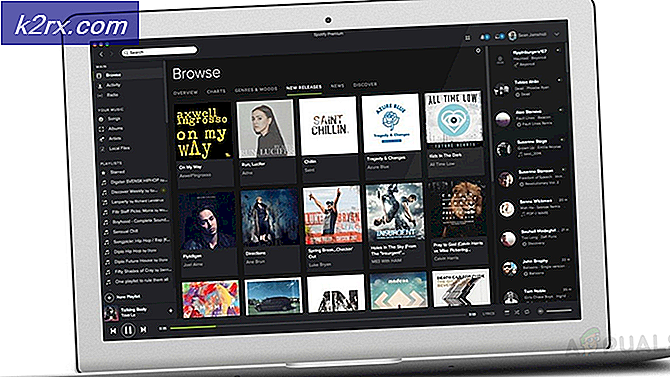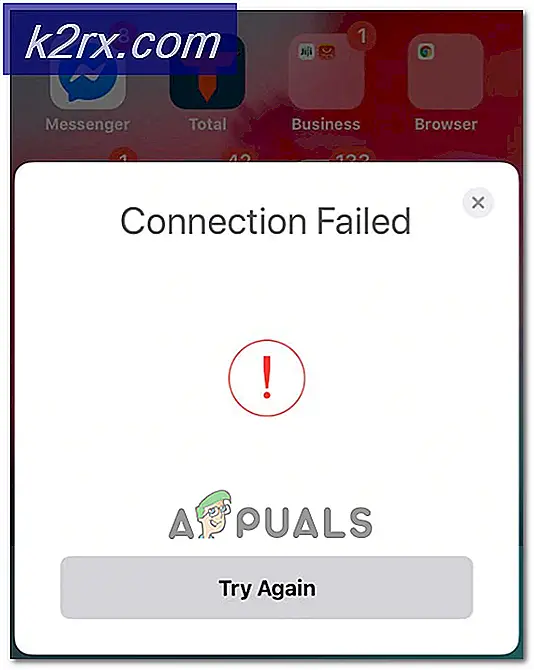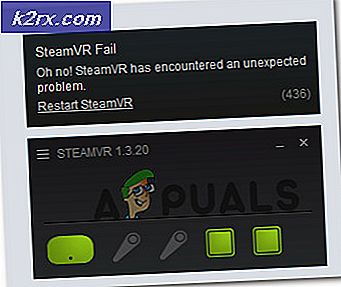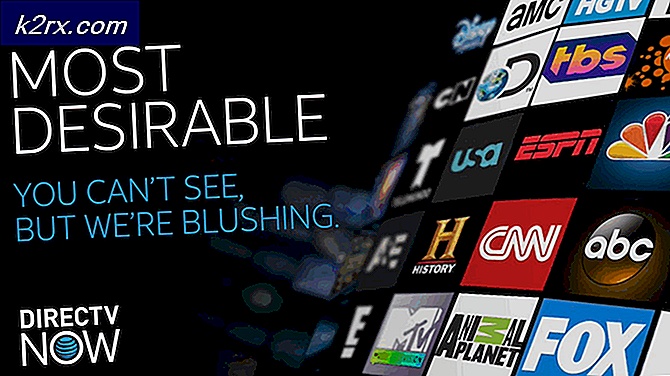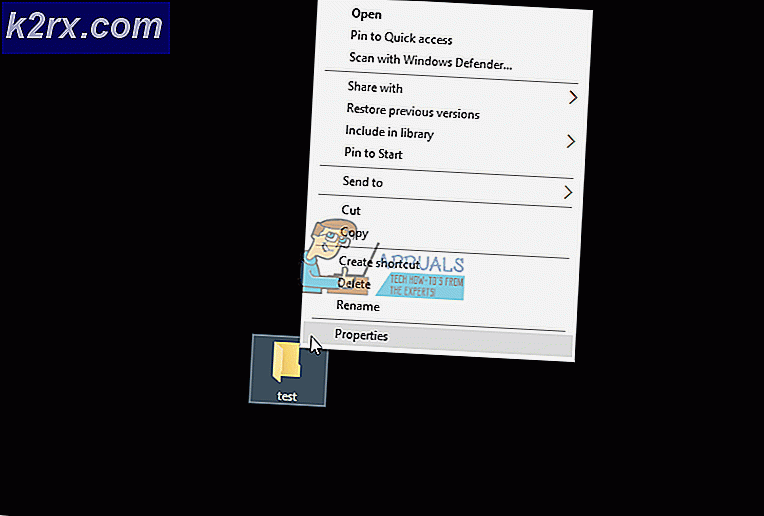Keyboard iPad Terpisah
Apple iPad memiliki banyak fitur khusus yang memanfaatkan tampilan perangkat yang lebih besar, salah satu fiturnya adalah keyboard split baru yang memungkinkan pengguna membagi keyboard menjadi dua bagian. Ini membantu pengguna untuk mengetik dengan mudah dengan ibu jari mereka dengan memisahkan keyboard layar perangkat. Metode mengetik dua jempol mungkin merupakan cara termudah dan tercepat untuk memasukkan teks. Ketika pengguna menggunakan fitur ini keyboard dibagi ke kiri dan kanan jika tampilan IPads. Fitur split keyboard memungkinkan pengguna untuk tidak melakukan docking dan untuk mencapai fleksibilitas yang lebih besar saat mengetik. Saat keyboard terbagi, tombolnya menjadi lebih kecil sehingga lebih mudah digunakan. Sebagian besar pengguna tidak tahu cara memisahkan keyboard, sehingga mereka dapat memisahkan keyboard ke normal, Ikuti langkah-langkah sederhana di bawah ini yang akan menghindarkan Anda dari head-banging yang adil.
Metode 1: Ubah Pengaturan
Pada layar rumah Anda, klik Pengaturan
TIP PRO: Jika masalahnya ada pada komputer Anda atau laptop / notebook, Anda harus mencoba menggunakan Perangkat Lunak Reimage Plus yang dapat memindai repositori dan mengganti file yang rusak dan hilang. Ini berfungsi dalam banyak kasus, di mana masalah ini berasal karena sistem yang rusak. Anda dapat mengunduh Reimage Plus dengan Mengklik di SiniSetelah Anda berada dalam pengaturan, gulir ke bawah dan cari opsi Umum di sisi kiri layar
Klik pada opsi Umum
Setelah Anda berada dalam pengaturan Umum, cari opsi Keyboard di kolom kanan layar
Ketuk opsi keyboard
Setelah Anda berada dalam pengaturan keyboard, cari Split Keyboard dan sentuh tombol di sebelah kanan untuk mengembalikan normal
Metode 2: Mudah Bergabung Kembali Keyboard
Anda dapat memisahkan keyboard secara langsung dengan metode ini, ini cara termudah dan tercepat.
Buka catatan Anda atau bidang teks apa pun, sehingga keyboard muncul
Gunakan jari-jari Anda untuk menggabungkan keyboard kembali ke normal, cukup gesek kedua ujung keyboard ke arah tengah dengan menggunakan jari Anda sekaligus
Metode 3: Gabungkan Keyboard
Anda dapat memisahkan keyboard dengan tombol keyboard
Buka bidang teks apa pun
Keyboard akan muncul, ketuk tombol keyboard dari sudut kiri
Pilih opsi penggabungan
TIP PRO: Jika masalahnya ada pada komputer Anda atau laptop / notebook, Anda harus mencoba menggunakan Perangkat Lunak Reimage Plus yang dapat memindai repositori dan mengganti file yang rusak dan hilang. Ini berfungsi dalam banyak kasus, di mana masalah ini berasal karena sistem yang rusak. Anda dapat mengunduh Reimage Plus dengan Mengklik di Sini